ERR_CERT_COMMON_NAME_INVALID is een veelvoorkomende fout tijdens het laden van de website. Soms kan dit te wijten zijn aan een certificaatfout op de website. Er kunnen veel redenen achter zitten, zoals beschadigde cache, toestemming om beveiligde inhoud af te spelen is uitgeschakeld, veilig browsen beschermingsniveau, DNS-adres, enz. Laten we eens kijken hoe we deze fout hieronder kunnen oplossen.
Inhoudsopgave
Fix 1 - Verbeter de bescherming voor veilig browsen
Stap 1: Klik op drie stippen in de rechterbovenhoek van de browser en selecteer instellingen uit het vervolgkeuzemenu.

Stap 2: Klik in het menu aan de linkerkant op Privacy en veiligheid.

Stap 3: Klik op Veiligheid in het gedeelte Privacy en beveiliging.
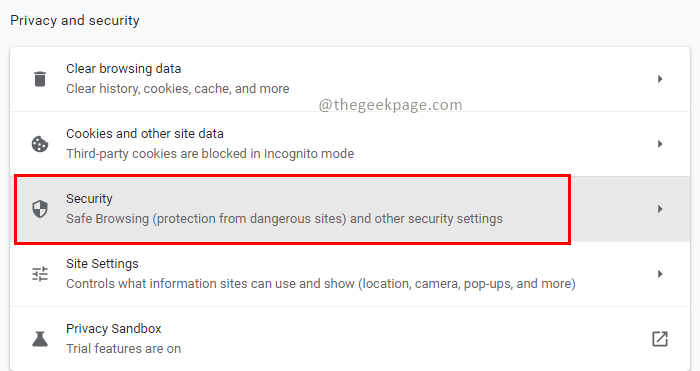
Stap 4: Selecteer in het gedeelte Veilig browsen Verbeterde bescherming.
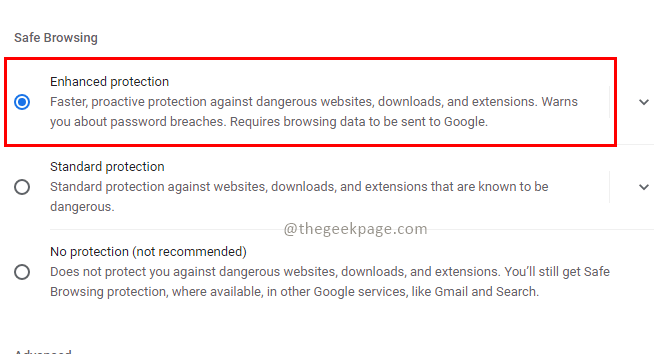
Fix 2 - Speel beveiligde inhoud af
Stap 1: Klik op drie stippen in de rechterbovenhoek van de browser en selecteer instellingen uit het vervolgkeuzemenu.

Stap 2: Klik in het menu aan de linkerkant op Privacy en veiligheid.

Stap 3: Klik op Site-instellingen in het gedeelte Privacy en beveiliging.
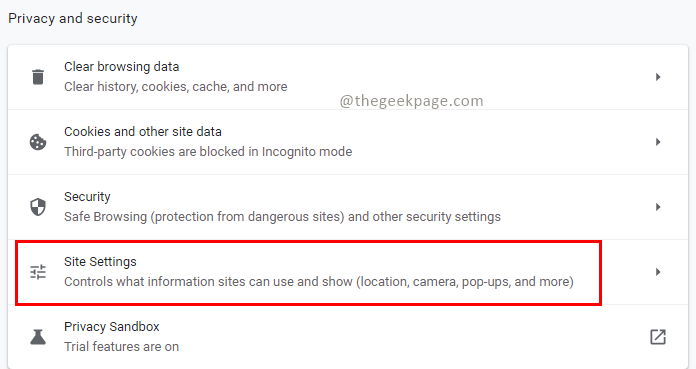
Stap 4: Ga in Site-instellingen naar het inhoudsgedeelte en klik op Aanvullende inhoudsinstellingen.
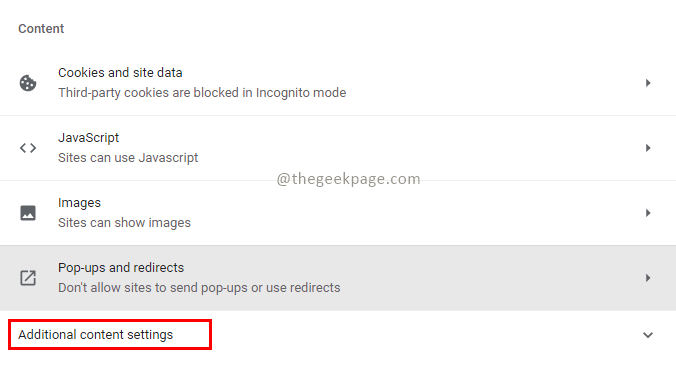
Stap 5: Klik op beschermde inhoud-ID's in Instellingen voor aanvullende inhoud.
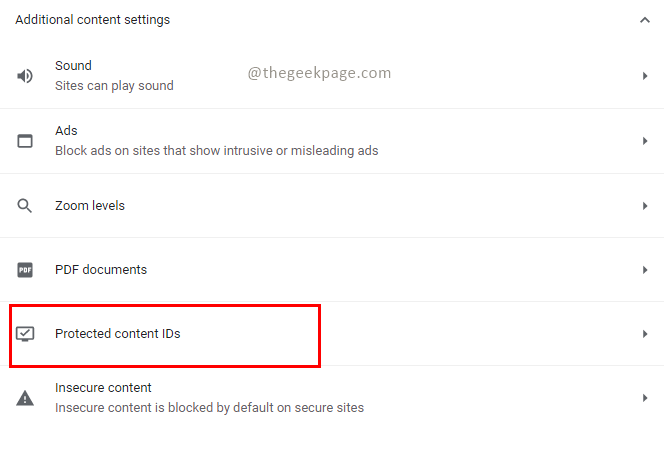
Stap 6: Zorg ervoor dat in de instellingen van Protected Content ID: Sites kunnen beveiligde inhoud afspelen en Sites kunnen id's gebruiken om beveiligde inhoud af te spelen zijn geselecteerd.
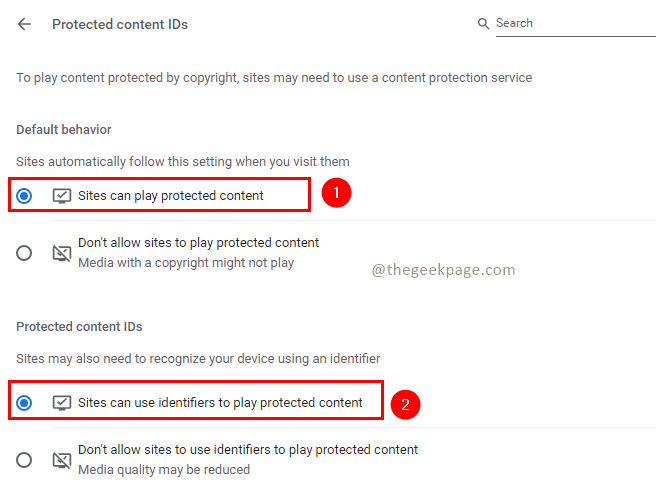
Fix 3 - Browsegegevens wissen
Stap 1: Druk op Ctrl+Shoft+Delete toetsen in de browser.
Stap 2: Klik in het venster Browsegegevens wissen op de Geavanceerd tabblad, Selecteer Tijdsbestek om Altijden schakel alle selectievakjes in. Klik dan op Verwijder gegevens om de cache te wissen.
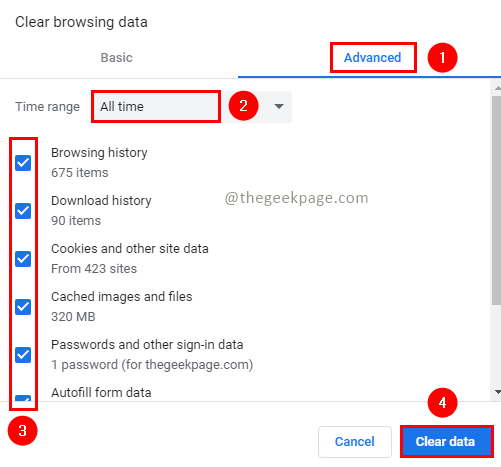
Fix 4 - Reset browserinstellingen
Stap 1: Open de browser en klik vervolgens op het pictogram met de drie stippen optie. dit leidt tot de instellingen optie in het vervolgkeuzemenu.

Stap 2: Klik op Geavanceerd in het linkermenu.
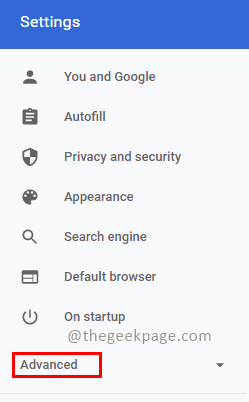
Stap 3: Selecteer Resetten en opruimen bij geavanceerde instellingen.
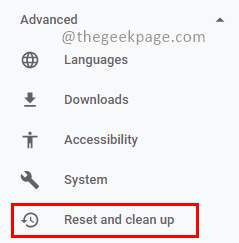
Stap 4: Selecteer Instellingen herstellen naar hun oorspronkelijke standaardwaarden in het gedeelte Resetten en opschonen.
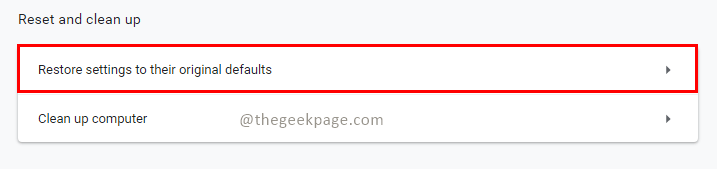
Stap 5: Er verschijnt een bevestigingspop-up, klik op Reset instellingen verder gaan.
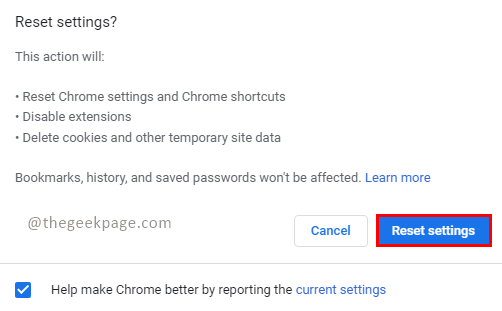
Fix 5 - Schakel automatische tijdzone-instellingen uit
Stap 1: Druk op Win + R toetsen, typ ms-instellingen: datum en tijd en klik oke.
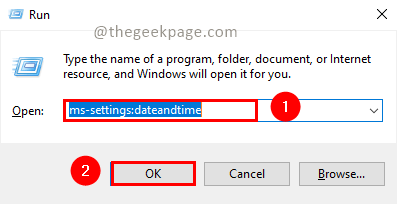
Stap 2: Uitzetten de instellingen Stel de tijd automatisch in,Tijdzone automatisch instellen, en Automatisch aanpassen voor zomertijd. U kunt uw tijdzone handmatig selecteren en instellen.

Fix 6 - DNS-adres wijzigen
Stap 1: Druk op Win + R toetsen, typ ms-instellingen: netwerk en klik oke.
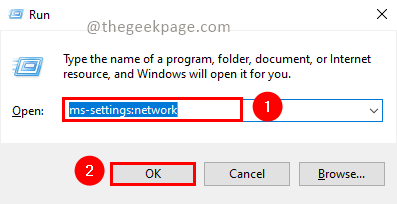
Stap 2: Klik op de Adapteropties wijzigen in het gedeelte Uw netwerkinstellingen wijzigen.
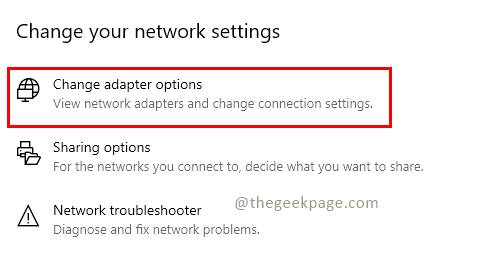
Stap 3: Selecteer de verbinding waarmee u bent verbonden, klik met de rechtermuisknop erop en selecteer Eigenschappen.
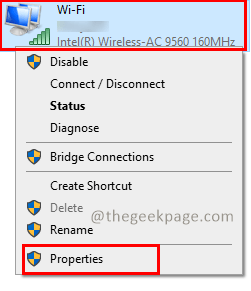
Stap 4: Selecteer in het venster Eigenschappen de Netwerken tabblad en selecteer Internetprotocol versie 4 (TCP/IPv4), en klik op Eigenschappen.
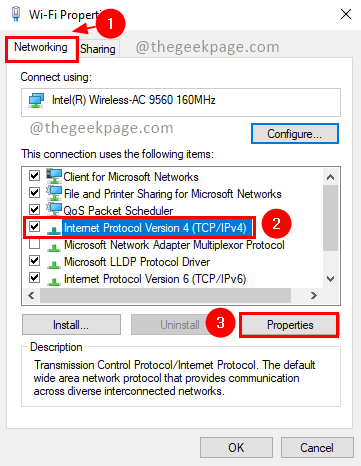
Stap 5: Selecteer in het venster Internet protocol versie 4(TCP/IPv4): Gebruik de volgende DNS-serveradressen:. Binnenkomen 8.8.8.8 voor Preferred DN Server adres en 8.8.4.4 voor Alternatief DNS-serveradres. Klik oke.
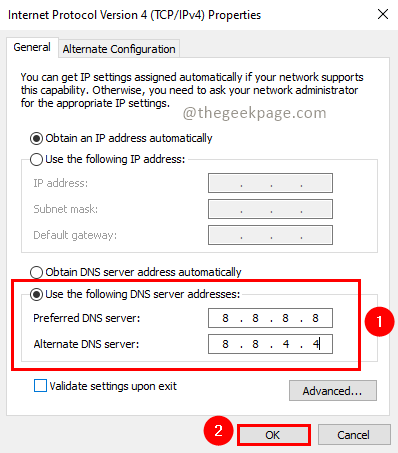
Fix 7 - Start opnieuw en controleer of het probleem is opgelost
Start uw systeem opnieuw op na het uitvoeren van de bovenstaande stappen en controleer of het probleem is opgelost.
Dat is alles!! Ik hoop dat dit artikel informatief was en het probleem heeft opgelost. Geef een reactie en laat het ons weten. Bedankt voor het lezen.


